Cara Masuk Akun Google Tanpa Verifikasi 2FA
Diterbitkan: 2023-10-27Otentikasi dua faktor adalah pengaturan keamanan penting untuk setiap akun online yang Anda miliki. Ini melindungi akun Anda agar tidak jatuh ke tangan yang salah dan mencegah akses tidak sah. Namun jika Anda kehilangan ponsel atau tidak memiliki akses ke perangkat yang diperlukan untuk verifikasi dua langkah, pengaturan ini dapat menjadi hambatan.
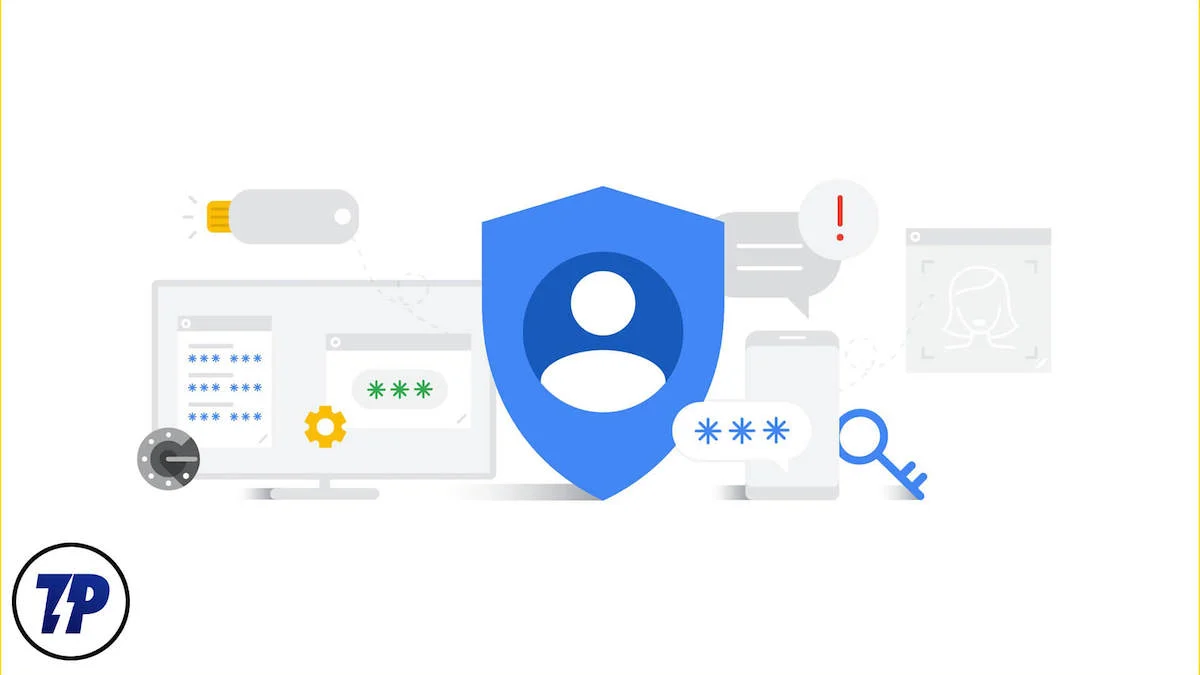
Jika Anda menghadapi masalah serupa dengan Akun Google Anda, jangan khawatir. Pada blog kali ini kami akan membagikan cara login tanpa verifikasi 2 langkah di Google . Ikuti langkah-langkah yang diuraikan dalam blog ini, dan dapatkan akses ke Akun Google Anda.
Sebelum kita membahas cara melewati verifikasi dua langkah, mari kita jelaskan secara singkat apa itu verifikasi dua langkah dan bagaimana Google menangani verifikasi dua langkah secara berbeda.
Daftar isi
Apa itu Verifikasi Dua Langkah?
Verifikasi dua langkah, juga disebut autentikasi dua faktor, adalah tindakan keamanan yang membantu melindungi akun dan data Anda dari serangan siber. Proses ini menambahkan lapisan keamanan ekstra ke akun Anda dan melindungi dari akses tidak sah, bahkan jika seseorang mengetahui kata sandi Anda.
Ini terutama digunakan saat ini di platform online seperti Google, Instagram, Facebook, Snapchat dan banyak lainnya. Layanan perbankan online juga menggunakan verifikasi dua langkah untuk melindungi data pengguna.
Bagaimana Google Memanfaatkan Verifikasi Dua Langkah?
Saat Anda menyiapkan autentikasi dua faktor untuk akun Anda, Google memberi Anda beberapa opsi untuk digunakan dalam verifikasi dua langkah. Ini termasuk:
- Perintah Google
- Kunci keamanan
- Kode melalui pesan teks atau panggilan suara
- Aplikasi Google Authenticator
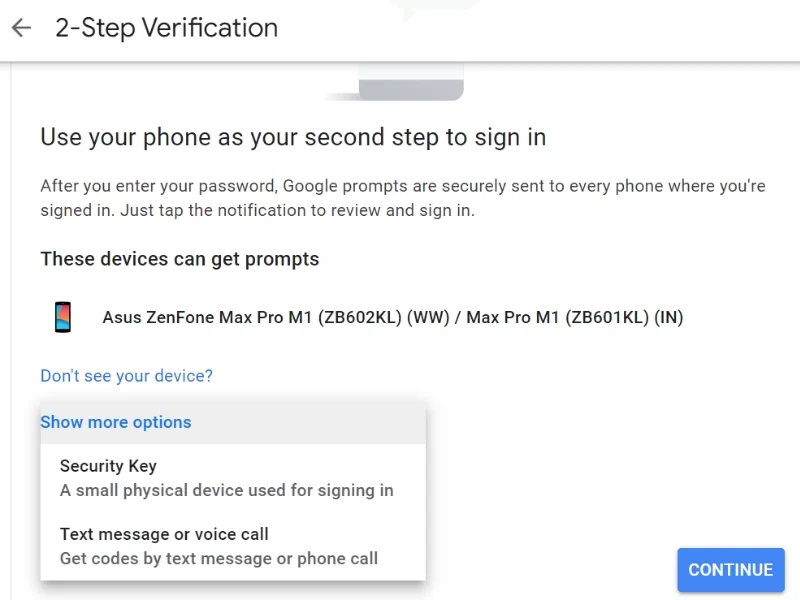
Sekarang setelah Anda mengetahui cara Google menggunakan metode autentikasi dua faktor, mari kita bahas cara masuk ke Google tanpa verifikasi 2 langkah.
Cara Login Tanpa Verifikasi Dua Langkah di Google
Secara teknis, Anda tidak dapat melewati proses verifikasi dua langkah Google. Ini akan menjadi celah dalam standar keamanan Google jika hal ini memungkinkan. Sebaliknya, Google memberi Anda cara alternatif untuk mengautentikasi identitas Anda dan masuk dengan aman ke perangkat saat Anda tidak membawa ponsel.
Google memberi Anda berbagai cara untuk memverifikasi identitas Anda selama proses verifikasi 2 langkah. Jadi, jika Anda tidak dapat memverifikasi diri menggunakan satu metode, Anda dapat memilih metode lain. Namun, beberapa opsi ini perlu dikonfigurasi terlebih dahulu, jadi jika Anda belum mengonfigurasinya untuk akun Anda, Anda mungkin tidak dapat menggunakan opsi tersebut.
Mari kita bahas cara-cara tersebut satu per satu.
Saat Anda mencoba masuk ke akun Google Anda di perangkat baru, Anda akan melihat jendela pop-up berikut jika otentikasi dua langkah diaktifkan.
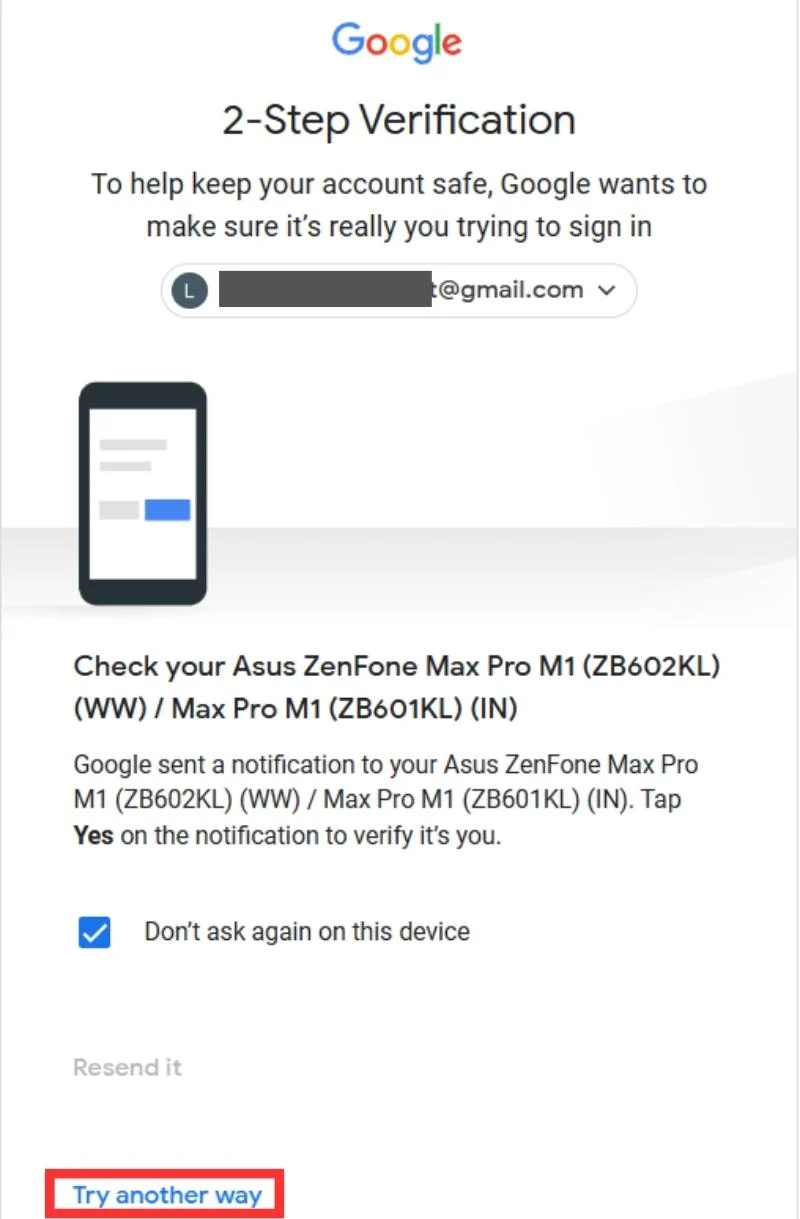
Sekarang jika Anda tidak memiliki akses ke perangkat utama Anda untuk otentikasi 2 langkah, Anda dapat menggunakan opsi lain di opsi Coba cara lain .
Jika Anda mengklik tombol Coba cara lain , Anda akan diperlihatkan opsi lain untuk otentikasi 2 langkah yang dikonfigurasi untuk akun Anda. Sekali lagi, opsi ini perlu dikonfigurasi saat menyiapkan verifikasi 2 langkah untuk akun Anda. Untungnya, Google meminta Anda untuk memiliki opsi cadangan. Ingatlah hal ini, langkah-langkah ini akan membantu Anda masuk ke akun Google Anda.
Metode 1: Matikan Verifikasi 2 Langkah
Tampaknya mustahil, tetapi Anda dapat menonaktifkan verifikasi 2 langkah untuk akun Anda. Untuk melakukan itu, Anda memerlukan perangkat yang sudah Anda masuki. Jika Anda memiliki laptop atau tablet tempat Anda masuk dengan akun Anda, ikuti langkah-langkah yang diberikan untuk menonaktifkan verifikasi 2 langkah. Anda dapat mengaktifkannya kembali setelah Anda masuk ke perangkat baru Anda.
- Buka Pengaturan Akun Google . Jika Anda menggunakan laptop, Anda dapat menemukan opsi ini melalui Chrome > Ikon Akun Anda > Kelola Akun Google Anda . Jika Anda menggunakan tablet, buka Setelan > Akun > Akun Google Anda .
- Sekarang, buka Keamanan dan ketuk Verifikasi 2 Langkah . Klik Matikan untuk menghentikan proses verifikasi 2 langkah.
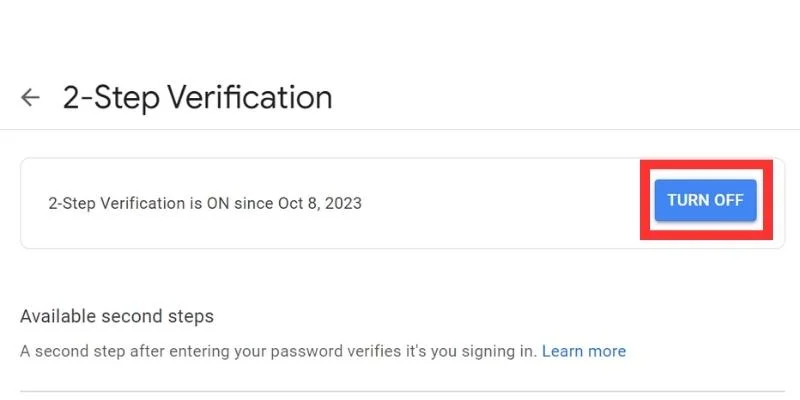
Setelah verifikasi 2 langkah dinonaktifkan di akun Anda, Anda dapat masuk ke perangkat baru tanpa diminta untuk verifikasi.
Metode 2: Dapatkan Kode Verifikasi di Nomor Telepon Anda
Jika Anda telah mengganti telepon tetapi masih memiliki nomor Anda (yang ditautkan ke akun Google Anda sebagai nomor pemulihan), Anda dapat mengambil kode pemulihan dan masuk ke akun Google di perangkat baru Anda.

Metode ini sangat berguna jika ponsel lama Anda hilang, rusak, atau dicuri, namun Anda masih memiliki nomor pemulihan. Untuk masuk ke akun Google Anda menggunakan metode ini, ikuti langkah-langkah berikut:
- Pada layar verifikasi 2 langkah, klik Coba cara lain .
- Pilih opsi untuk mendapatkan kode verifikasi melalui pesan teks atau panggilan suara .
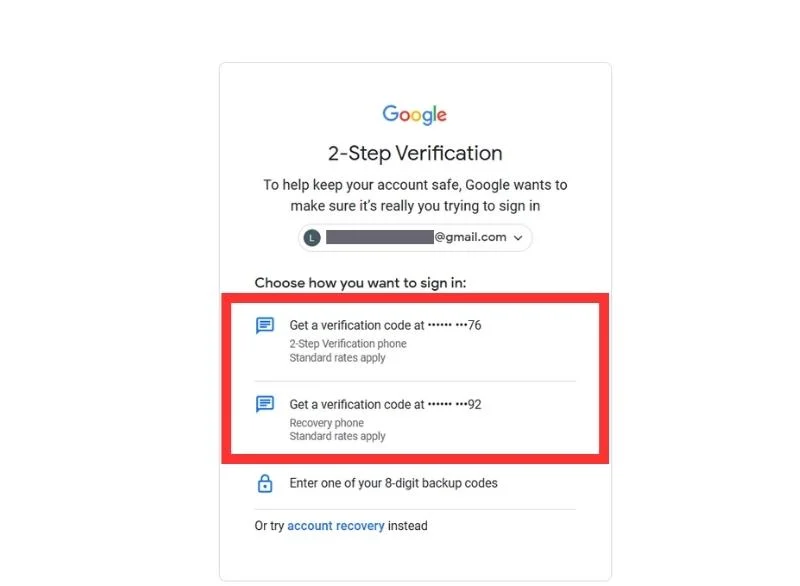
- Masukkan kode yang Anda terima pada nomor telepon Anda dan klik Berikutnya .
- Anda akan masuk ke akun Google Anda di perangkat baru Anda.
Bacaan Terkait: Cara Mengaktifkan Otentikasi Dua Faktor di Akun Google Anda
Metode 3: Gunakan Kode Cadangan
Anda juga dapat menggunakan kode cadangan untuk masuk ke perangkat Anda dan mengautentikasi identitas Anda dalam proses verifikasi 2 langkah. Kode cadangan adalah nomor 8 digit yang ditawarkan Google kepada Anda saat Anda menyiapkan verifikasi 2 langkah untuk akun Anda. Google memberi Anda sepuluh kode yang dapat Anda gunakan satu kali. Anda dapat menggunakan kode-kode ini dan masuk ke akun Anda saat Anda tidak membawa ponsel untuk verifikasi.
Kode-kode ini dapat ditemukan di Keamanan > Verifikasi 2 Langkah > Kode Cadangan .
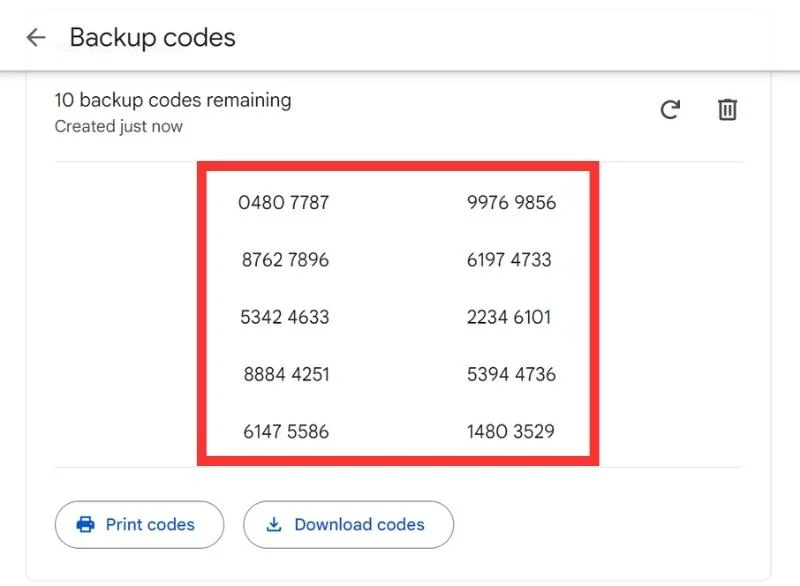
Anda harus menyimpan kode-kode ini atau menuliskannya di tempat yang aman sehingga Anda dapat mengambilnya kembali di kemudian hari saat Anda membutuhkannya.
Untuk menggunakan metode ini, ikuti langkah-langkah yang disediakan:
- Pada layar verifikasi 2 langkah, klik Coba cara lain .
- Pilih opsi untuk memasukkan salah satu kode cadangan Anda .
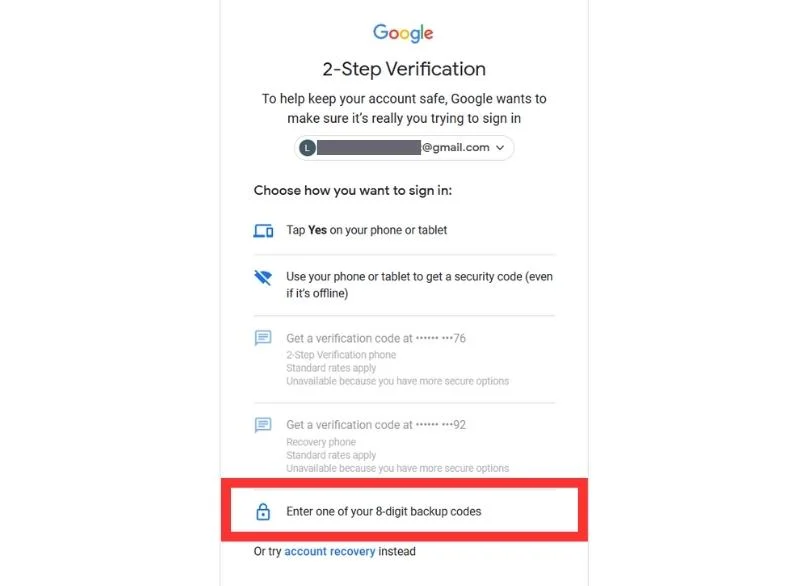
- Masukkan salah satu kode cadangan yang Anda simpan atau tulis selama penyiapan verifikasi 2 langkah dan klik Berikutnya .
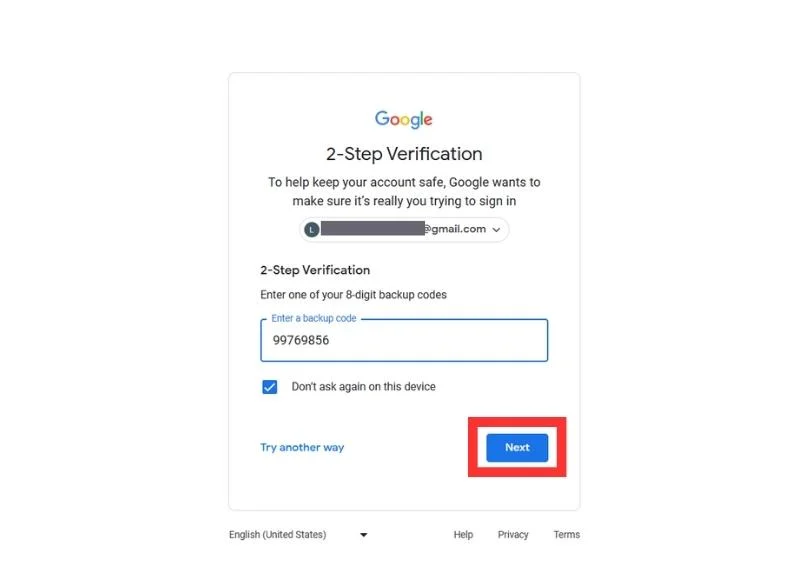
- Kode ini akan mengautentikasi identitas Anda dan memasukkan Anda ke akun Google di perangkat baru Anda.
Metode 4: Dari Pemulihan Akun
Jika semuanya gagal, Anda dapat menggunakan opsi Pemulihan Akun untuk kembali ke akun Google Anda. Opsi ini menggunakan email pemulihan Anda dan mengirimkan kode pemulihan untuk mengautentikasi identitas Anda. Anda dapat memiliki beberapa email pemulihan yang dikaitkan dengan akun Google Anda. Jadi jika Anda tidak memiliki akses ke satu email, Anda dapat menggunakan email lain untuk mendapatkan kode pemulihan.
Untuk masuk ke Akun Google Anda menggunakan metode pemulihan, ikuti langkah-langkah yang disediakan:
- Pada layar verifikasi 2 langkah, klik Coba metode lain .
- Kemudian klik opsi pemulihan akun di bagian bawah jendela pop-up.
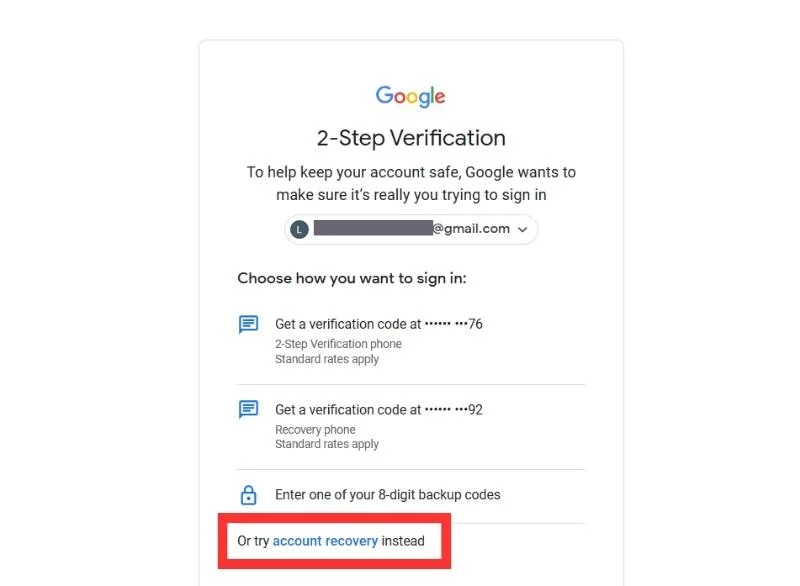
- Klik email yang ingin Anda gunakan untuk menerima kode pemulihan.

- Masukkan kode yang diterima ke email pemulihan Anda dan klik tombol Berikutnya . Ini akan memungkinkan Anda untuk masuk ke akun Google di perangkat baru Anda.
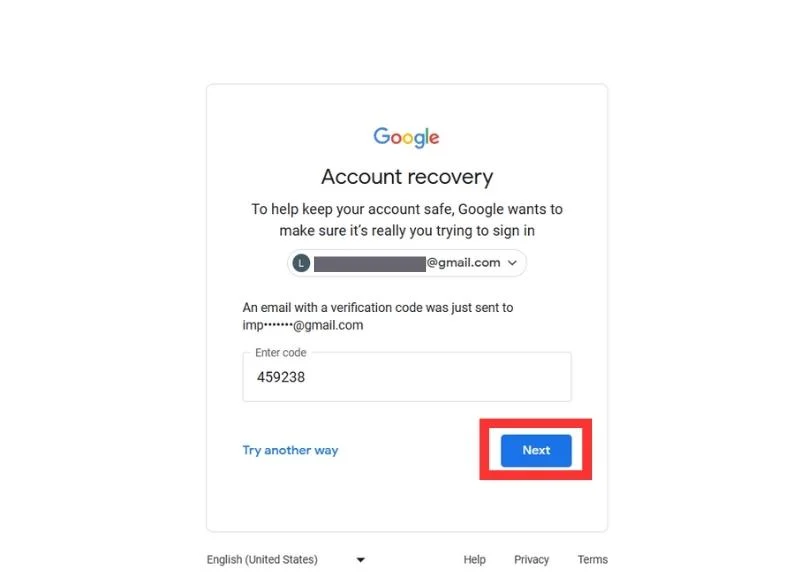
Itu dia! Ini adalah beberapa metode yang dapat Anda gunakan untuk masuk ke akun Google Anda dengan mengautentikasi melalui proses verifikasi 2 langkah.
Penutup – Bisakah Anda Melewati Verifikasi 2 Langkah di Google?
Meskipun Anda dapat menemukan banyak artikel dan video yang menjanjikan bahwa Anda dapat melewati verifikasi 2 langkah saat masuk ke akun Google Anda, itu ilegal! Google telah menyediakan beberapa metode untuk memverifikasi identitas Anda dan masuk ke akun Anda dengan aman.
Jadi, jika Anda tidak membawa ponsel untuk mendapatkan kode perintah, Anda dapat menggunakan kode verifikasi di nomor ponsel atau di email pemulihan Anda. Anda juga dapat menggunakan kode cadangan jika Anda menyimpannya atau menuliskannya di tempat yang aman. Selain itu, Anda juga dapat menonaktifkan verifikasi 2 langkah jika Anda memiliki perangkat yang sudah Anda masuki.
FAQ tentang Masuk Tanpa Verifikasi 2 Langkah
1. Bagaimana cara melewati verifikasi 2 langkah di Google?
Anda tidak dapat melewati verifikasi 2 langkah di Google. Google menyediakan metode cadangan tambahan untuk memverifikasi Anda selama verifikasi 2 langkah. Ini adalah tindakan keamanan penting yang melindungi akun Anda dari akses tidak sah. Beberapa cara yang ditawarkan Google untuk memverifikasi Anda adalah:
- Google Prompt di perangkat tepercaya
- Kunci keamanan (perangkat fisik)
- Kode melalui pesan teks atau panggilan suara
- Aplikasi Google Authenticator
2. Bagaimana cara masuk ke akun Google saya jika ponsel saya hilang?
Ada beberapa cara untuk masuk ke akun Google Anda jika ponsel Anda hilang. Anda dapat menerima kode melalui pesan teks atau panggilan suara ke nomor pemulihan yang terkait dengan Akun Google Anda. Anda juga dapat menggunakan perangkat lain yang sudah Anda masuki untuk mengaktifkan upaya masuk Anda. Juga, ada kode cadangan yang dapat Anda buat dan simpan untuk digunakan nanti untuk masuk ke akun Google Anda. Jika tidak ada yang berhasil, cukup pilih opsi Lupa Kata Sandi dan ikuti instruksinya. Dengan langkah-langkah ini, Anda dapat memulihkan akun Anda.
3. Bagaimana cara mematikan verifikasi dua langkah di Google?
Anda dapat dengan mudah menonaktifkan verifikasi dua langkah di Google dengan menggunakan ponsel atau PC yang sudah Anda masuki.
Langkah-langkah mematikan verifikasi dua langkah di PC:
Chrome > Ikon Profil Anda > Kelola Akun Anda > Keamanan > Verifikasi 2 Langkah > Matikan
Langkah-langkah mematikan verifikasi dua langkah di Smartphone:
Buka Pengaturan > Akun > Ketuk Akun yang ingin Anda matikan verifikasi 2 langkahnya > Keamanan > Verifikasi 2 Langkah > Matikan
4. Bagaimana cara menghasilkan kode cadangan di Google?
Anda dapat dengan mudah membuat kode cadangan baru untuk akun Google Anda dari PC atau ponsel cerdas tempat Anda masuk. Buka pengaturan akun Anda dan akses pengaturan. Di opsi keamanan pengaturan akun Anda, buka verifikasi 2 langkah. Gulir ke bawah dan Anda akan menemukan opsi untuk membuat kode cadangan baru. Opsi ini juga akan menampilkan kode cadangan yang tersisa jika Anda menggunakannya.
